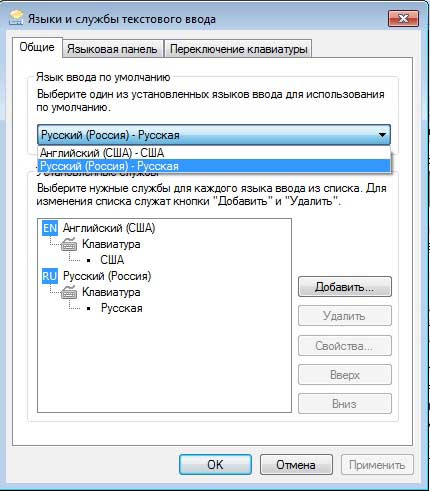Язык windows 7 при входе в систему: Как сменить язык вода пароля при входе в систему
Содержание
Как сменить язык вода пароля при входе в систему
Очень часто возникает такая проблема, как смена языка ввода пароля при входе в сиcтему. Это возникает тогда, когда по умолчанию устанавливался русский язык в качестве языка ввода, а пароль и логин — на английском. Конечно большой проблемы нет, можно переключиться нажав ALt+Shift или Ctrl+Shift. Но если это надоедает, то можно сделать следующее.
После входа в систему открываем редактор реестра нажав Win+R и вводим команду regedit
В редакторе находим раздел
HKEY_USERS\.DEFAULT\Keyboard Layout\Preload
В этом разделе есть два параметра, отвечающие за язык ввода при загрузке системы.
00000409 — английская раскладка клавиатуры
00000419 — русская раскладка клавиатуры
Посмотрите как распологаются эти параметры, и поменяйте местами так, что бы параметр 00000409 был первым. Теперь при входе раскладка клавиатуры будет соответствовать английскому языку.
Теперь при входе раскладка клавиатуры будет соответствовать английскому языку.
Что касается системы Windows 7, то здесь можно обойтись и графическим интерфейсом. И как говорится, исправить все в три клика. Открываем Панель управления — Язык и региональные стандарты. Нажимаем вкладку Дополнительно и в этой вкладке выбираем Копировать параметры. В новом окне достаточно поставить галку на пункте Экран приветствия и системные учетные записи.
Жмем ОК и перезагружаемся
Но не всегда работает переключение раскладки клавиатуры. Сменить язык ввода переключением ALt+Shift или Ctrl+Shift не получается. Для этого придется воспользоваться кодами ASCII.
Как пользоваться кодами из таблицы.
Допустим наш пароль ADmiN. Чтобы ввести этот пароль надо нажать клавишу Alt и удерживая её ввести цифру 65 — это буква A. Отпускаем клавишу Alt. Для буквы D — нажимаем Alt и вводим цифру 68. Для буквы m — нажимаем Alt и вводим цифру 109. И так для остальных букв. Как видите нам нужны буквы из столбца Chr и цифры из столбца Html. Дополнительная информация по кодам на сайте http://www.asciitable.com/
Отпускаем клавишу Alt. Для буквы D — нажимаем Alt и вводим цифру 68. Для буквы m — нажимаем Alt и вводим цифру 109. И так для остальных букв. Как видите нам нужны буквы из столбца Chr и цифры из столбца Html. Дополнительная информация по кодам на сайте http://www.asciitable.com/
После ввода пароля и входа в систему, не забудьте поменять раскладку клавиатуры для нужного языка ввода.
Похожие публикации
- Vista SP1 vs. XP SP3: игровая производительность
- Windows XP против WinME и Win2000 — проверка производительности
- Тесты производительности: Windows XP против Windows 2000, NT4, 98 и ME
Разделы
Дополнительно
Быстро
Разработка
Как ввести пароль при входе в систему, если нет нужной раскладки клавиатуры – Вадим Стеркин
Вы тут: Главная → Popular → Как ввести пароль при входе в систему, если нет нужной раскладки клавиатуры
Рубрики: Popular, Windows, Вопрос — Ответ 01.2011 | Последнее обновление: 11.10.2019″>Обновлено: 11.10.2019 комментариев 137
Ситуация, когда при входе в систему нет языка ввода, на котором задан пароль или имя учетной записи, встречается нечасто. Однако, судя по форуму, с этой проблемой иногда сталкиваются незадачливые любители кириллических паролей, лишившиеся возможности войти в систему. Ведь если учетную запись, как правило, можно выбрать мышью, то пароль точно нужно вводить с клавиатуры.
На рисунке ниже показано окно входа в систему у пользователя User-Name, который задал пароль к своей учетной записи на русском языке. Но единственный возможный язык ввода – английский, иначе в выделенной красным области отображалась бы кнопка переключения раскладки клавиатуры.
Увеличить рисунок
Такую проблему можно решить без особых ухищрений, поскольку даже при отсутствии нужной раскладки можно ввести с клавиатуры как кириллицу, так и латиницу с помощью таблиц ASCII символов.
Как вводить символы из таблиц ASCII
Таблицу со значениями для кириллических и латинских символов вы найдете ниже, а я сначала объясню, как их вводить.
Откройте, например, блокнот, чтобы посмотреть, как это работает. Символы вводятся так:
- Нажмите и удерживайте клавишу ALT
- Введите значение (например, 170 для строчной буквы «к»)
- Отпустите клавишу ALT, и вы увидите результат
Например, слово «Океан» вводится так:
O=ALT+142 к=ALT+170 е=ALT+165 а=ALT+160 н=ALT+173
Таблицы ASCII (для кириллицы указана кодовая таблица MS-DOS 866)
| Кириллица | Значение | Латиница | Значение |
|---|---|---|---|
| А | 128 | A | 65 |
| Б | 129 | B | 66 |
| В | 130 | C | 67 |
| Г | 131 | D | 68 |
| Д | 132 | E | 69 |
| Е | 133 | F | 70 |
| Ж | 134 | G | 71 |
| З | 135 | H | 72 |
| И | 136 | I | 73 |
| Й | 137 | J | 74 |
| К | 138 | K | 75 |
| Л | 139 | L | 76 |
| М | 140 | M | 77 |
| Н | 141 | N | 78 |
| О | 142 | O | 79 |
| П | 143 | P | 80 |
| Р | 144 | Q | 81 |
| С | 145 | R | 82 |
| Т | 146 | S | 83 |
| У | 147 | T | 84 |
| Ф | 148 | U | 85 |
| Х | 149 | V | 86 |
| Ц | 150 | W | 87 |
| Ч | 151 | X | 88 |
| Ш | 152 | Y | 89 |
| Щ | 153 | Z | 90 |
| Ъ | 154 | a | 97 |
| Ы | 155 | b | 98 |
| Ь | 156 | c | 99 |
| Э | 157 | d | 100 |
| Ю | 158 | e | 101 |
| Я | 159 | f | 102 |
| а | 160 | g | 103 |
| б | 161 | h | 104 |
| в | 162 | i | 105 |
| г | 163 | j | 106 |
| д | 164 | k | 107 |
| е | 165 | l | 108 |
| ж | 166 | m | 109 |
| з | 167 | n | 110 |
| и | 168 | o | 111 |
| й | 169 | p | 112 |
| к | 170 | q | 113 |
| л | 171 | r | 114 |
| м | 172 | s | 115 |
| н | 173 | t | 116 |
| о | 174 | u | 117 |
| п | 175 | v | 118 |
| р | 224 | w | 119 |
| с | 225 | x | 120 |
| т | 226 | y | 121 |
| у | 227 | z | 122 |
| ф | 228 | ||
| х | 229 | ||
| ц | 230 | ||
| ч | 231 | ||
| ш | 232 | ||
| щ | 233 | ||
| ъ | 234 | ||
| ы | 235 | ||
| ь | 236 | ||
| э | 237 | ||
| ю | 238 | ||
| я | 239 | ||
| Ё | 240 | ||
| ё | 241 |
Добавление раскладки клавиатуры на экран приветствия
После того, как вы войдете в систему, не забудьте добавить недостающую раскладку клавиатуры к экрану приветствия.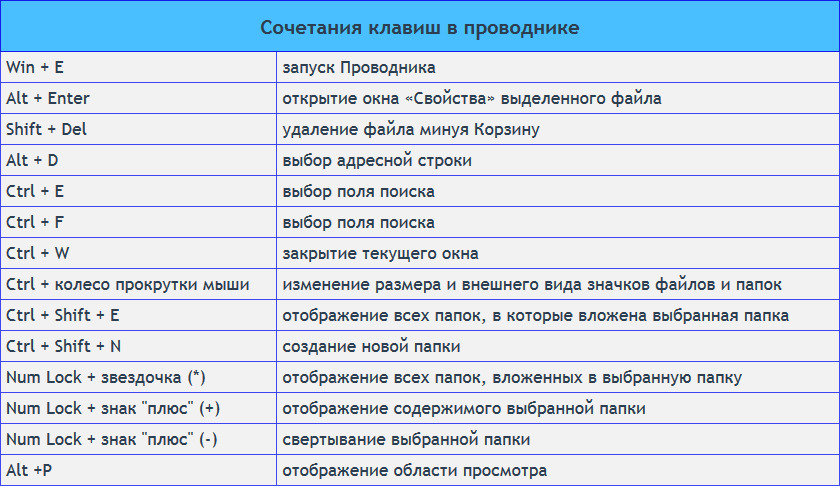 Во всех операционных системах Windows это можно сделать в реестре. Достаточно импортировать в реестр приведенный ниже REG-файл.
Во всех операционных системах Windows это можно сделать в реестре. Достаточно импортировать в реестр приведенный ниже REG-файл.
Windows Registry Editor Version 5.00 [HKEY_CURRENT_USER\Keyboard Layout\Preload] ;Английская раскладка "1"="00000409" ;Русская раскладка "2"="00000419" ;Раскладка с номером 1 будет предлагаться по умолчанию
Эти настройки применяются для текущего пользователя. Чтобы применить их ко всем пользователям, изменения нужно вносить в раздел
HKEY_USERS\.DEFAULT\Keyboard Layout\Preload
Кстати, в Windows 7 этого же эффекта можно достичь и в графическом интерфейсе.
Часто задаваемые вопросы
Как ввести украинскую букву i?
I — Alt+0178
i — Alt+0179
Продолжение следует…
Ссылка для тех, кому «ничего не помогло»: Сброс пароля администратора Windows 7 без использования дополнительных программ.
Метки: восстановление Информация в статье применима к Windows 7 и новее
Вадим — владелец этого блога, и почти все записи здесь вышли из-под его пера.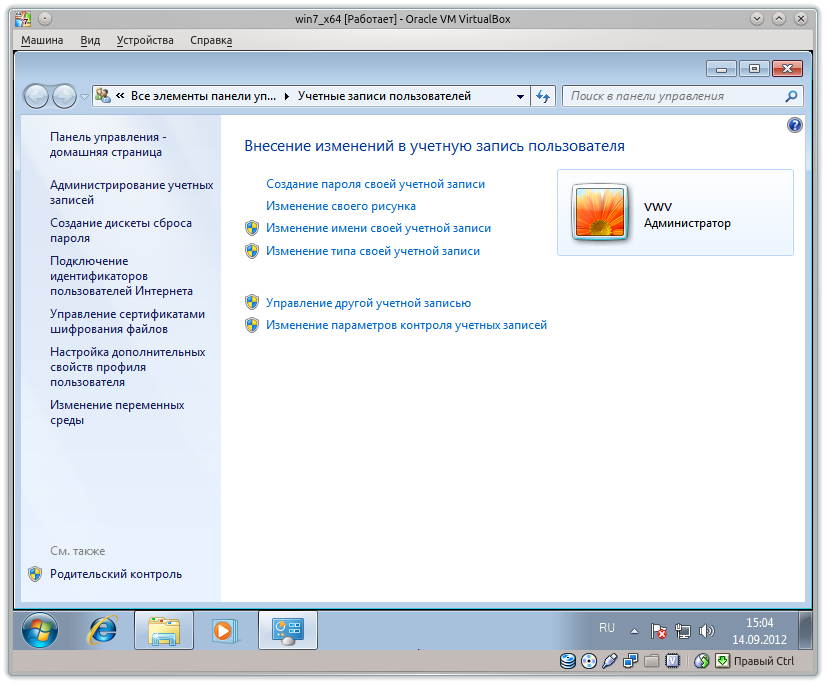 Подробности о блоге и авторе здесь. Поддержать автора вы можете тут.
Подробности о блоге и авторе здесь. Поддержать автора вы можете тут.
← ТвитСовет: Выпуск 4
Управление активацией Windows и Office из командной строки →
Подпишитесь на канал и читайте интересные записи чаще! Есть вопросы? Задайте их в чате.
windows 7 — изменение раскладки клавиатуры win7 с экрана входа в систему
спросил
Изменено
5 месяцев назад
Просмотрено
72к раз
Прямо сейчас мне снится кошмар: я застрял на экране входа в систему Windows 7 Professional. Мой пароль включает турецкие символы, а раскладка клавиатуры каким-то образом изменилась на английскую. И на экране входа в систему я не могу найти места, где можно изменить раскладку клавиатуры. Следовательно, я не могу войти в свои окна, не могу использовать свой компьютер.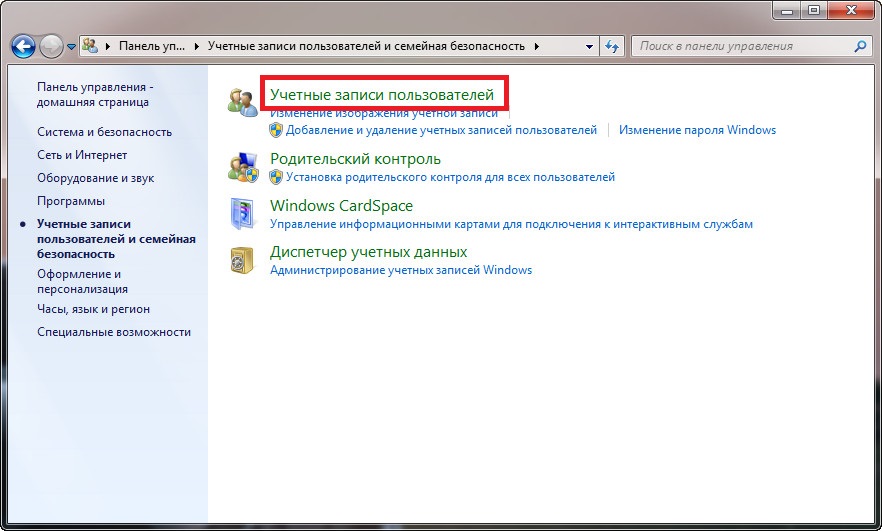
Что мне делать?
- windows-7
- раскладка клавиатуры
- экран входа в систему
1
Я застрял на экране входа в систему Windows Server 2003, когда язык моей клавиатуры был случайно изменен на тот, для которого у меня не установлен пароль.
Решение состояло в том, чтобы использовать языки клавиатуры.
1
У меня была похожая проблема. В конце концов я обнаружил, что для изменения раскладки клавиатуры можно использовать (левую) комбинацию CTRL-SHIFT.
Чтобы увидеть, какая раскладка установлена, я использую экранную клавиатуру.
1
В некоторых версиях Windows у вас есть возможность выбрать язык клавиатуры прямо на экране входа в систему, в левом верхнем углу экрана. В вашей ситуации вы бы увидели буквы EN, вписанные в квадрат.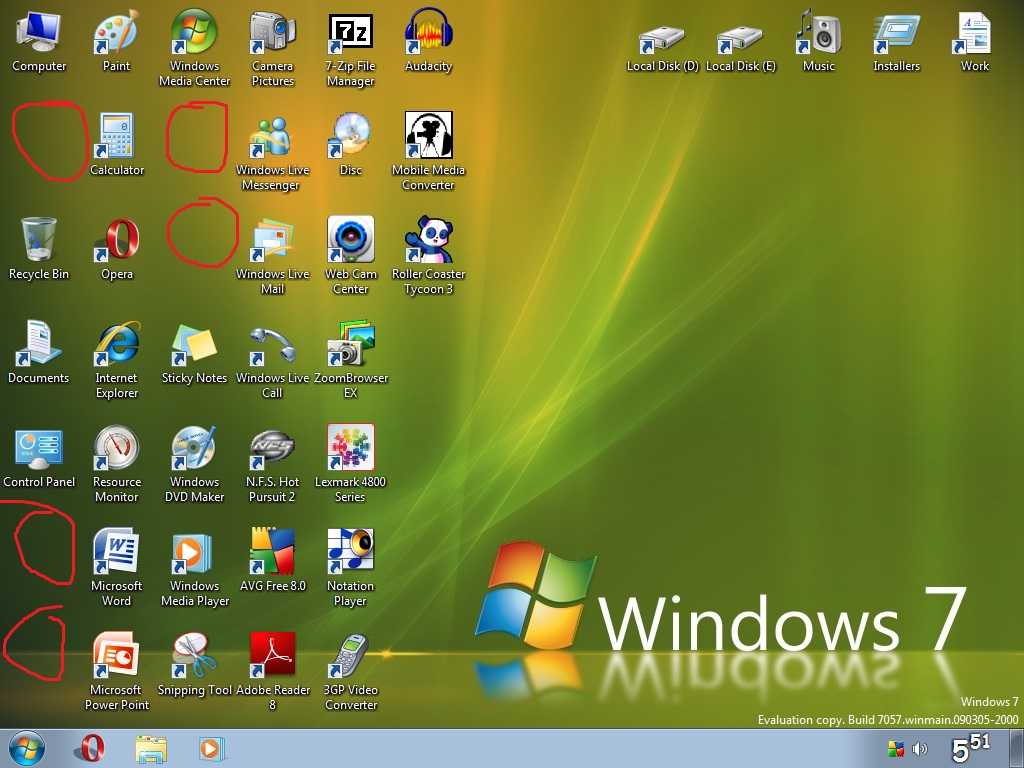 Если вы нажмете на нее, появится раскрывающийся список, и вы сможете выбрать нужный язык.
Если вы нажмете на нее, появится раскрывающийся список, и вы сможете выбрать нужный язык.
0
Могу посоветовать быстро найти значения Alt+xxx для символов, чтобы, по крайней мере, попасть в систему. После этого вы можете использовать метод Control Panel , упомянутый @MOPTOH
.
5
В конце концов я сбросил свой пароль с помощью стороннего программного обеспечения. Вот ссылка, которую я нашел, хотя она на турецком языке, я думаю, она все еще очень полезна. А вот и прямая ссылка на скачивание.
Возможности зависят от версии Windows и, возможно, от того, как она настроена.
На моей работе с Windows 7 Enterprise я не могу изменить раскладку клавиатуры, но в левом нижнем углу есть кнопка для включения специальных возможностей. Выберите «Экранная клавиатура», затем охотитесь и клюйте. В зависимости от раскладки, с которой вы застряли, для некоторых символов может потребоваться сначала нажать «AltGr» (в некоторых языках используется другое имя) справа от пробела.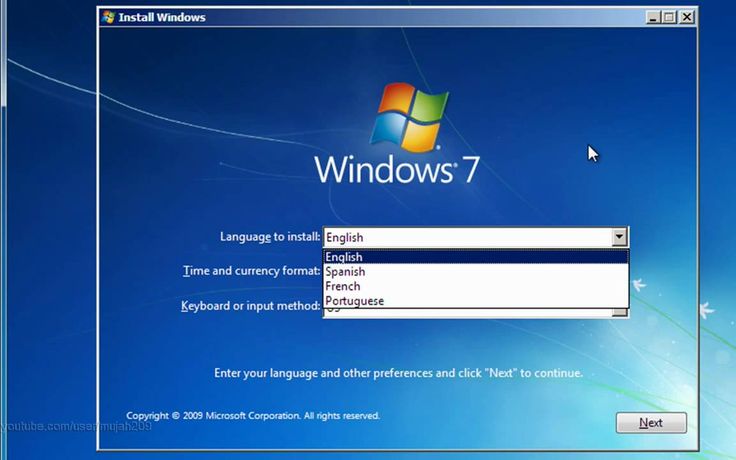
У меня проблема, я не могу войти в окно 7, потому что случайно сменил язык. Мой язык отображается на урду, но я делаю пароль на английском языке. Итак, пожалуйста, как я могу войти в систему после смены языка с урду на английский. пожалуйста, руководство
Зарегистрируйтесь или войдите в систему
Зарегистрируйтесь с помощью Google
Зарегистрироваться через Facebook
Зарегистрируйтесь, используя электронную почту и пароль
Опубликовать как гость
Электронная почта
Требуется, но не отображается
Опубликовать как гость
Электронная почта
Требуется, но не отображается
Нажимая «Опубликовать свой ответ», вы соглашаетесь с нашими условиями обслуживания, политикой конфиденциальности и политикой использования файлов cookie
.
windows 7 — Изменить язык ввода на экране входа в систему
Задавать вопрос
спросил
Изменено
7 лет, 6 месяцев назад
Просмотрено
11 тысяч раз
Мои окна имеют 4 языка ввода, я установил пароль администратора на языке, отличном от английского (язык по умолчанию). Теперь я не могу войти в свою учетную запись, так как не могу изменить язык ввода на экране входа в систему. Я открываю «Экранную клавиатуру» и нажимаю клавиши Alt + Shift, но язык ввода не меняется. Как изменить язык ввода на экране входа?
Все ответы, которые я нашел, включая то, что Jet предлагает в качестве дубликата (изменение языка системы Windows 7/8/10 — экран приветствия, вход в систему и т.